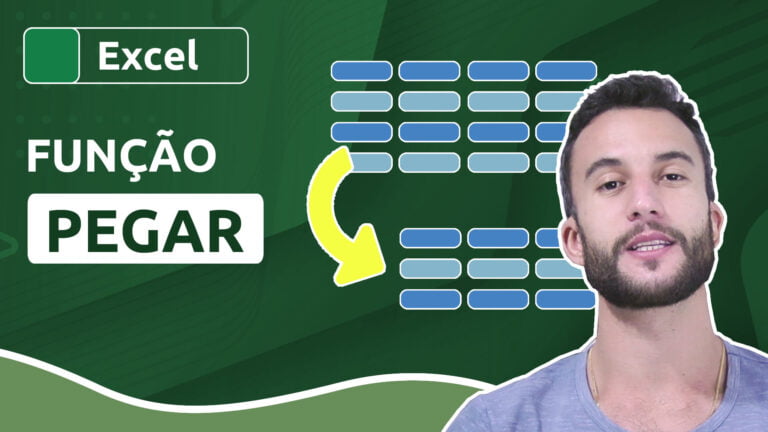Como usar a função MÉDIA no Excel
Como usar a função MÉDIA no Excel
A função MÉDIA, como o próprio nome indica, calcula a média aritmética no Excel, ou seja, a soma de valores dividida por sua quantidade. Apesar de bastante simples, há pontos que devem ser analisados com cautela ao se usar essa função, principalmente em relação a dados em texto e células com valores zerados.
Neste artigo, vamos aprender a sintaxe da função MÉDIA, em que situações utilizá-la e também a como fazer uso dela para realizar a média aritmética de intervalos não sequenciais, colunas e linhas inteiras.
Videoaula completa
Versão do Excel utilizada na aula: Microsoft Excel 365 [versão 2209]
Download dos arquivos
Você pode baixar os arquivos utilizados no tutorial em vídeo. O arquivo inicial refere-se ao arquivo sem as modificações, ideal para praticar o passo a passo e treinar suas habilidades. O arquivo pronto é o arquivo final, com todas as modificações ensinadas já aplicadas, ideal se você já quiser ter em mãos o resultado.
Para baixar os arquivos, acesse a página de download e clique no botão Baixar.
Inscreva-se para receber novos arquivos, aulas, artigos e dicas por e-mail!
Ao se cadastrar, você aceita nossos Termos de Uso e Serviço e nossa Política de Privacidade.
Versão em texto / ilustrada
Versão do Excel utilizada neste tutorial: Microsoft Excel 365 [versão 2209]
Sintaxe básica da função MÉDIA
Basicamente, a média é calculada entre todas as células separadas por ponto e vírgula dentro do argumento da função. Por exemplo, na planilha a seguir, dentre todos os números, apenas 4 serão levados em consideração para o cálculo da média. As quatro células são separadas, portanto, como argumentos dentro da função.
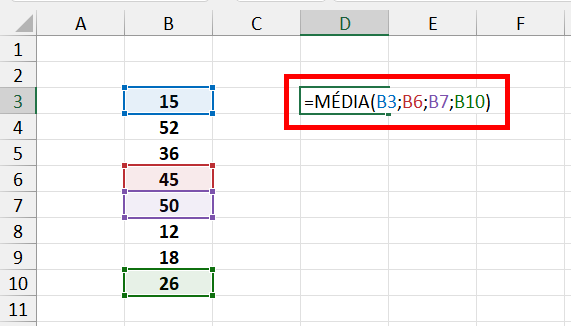
Neste caso, o Excel concluirá o seguinte cálculo:
(15 + 45 + 50 + 26) / 4 = 136 / 4 = 34
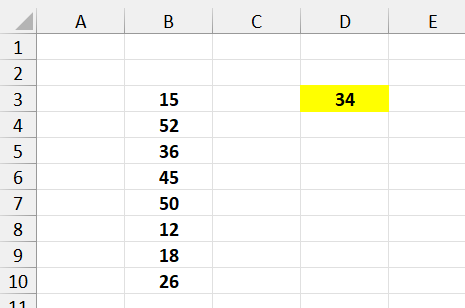
É possível também usar um intervalo como critério. Na planilha a seguir, temos um conjunto de despesas mensais separadas por categoria: despesas à vista e despesas parceladas. Vamos a calcular a média das despesas à vista.
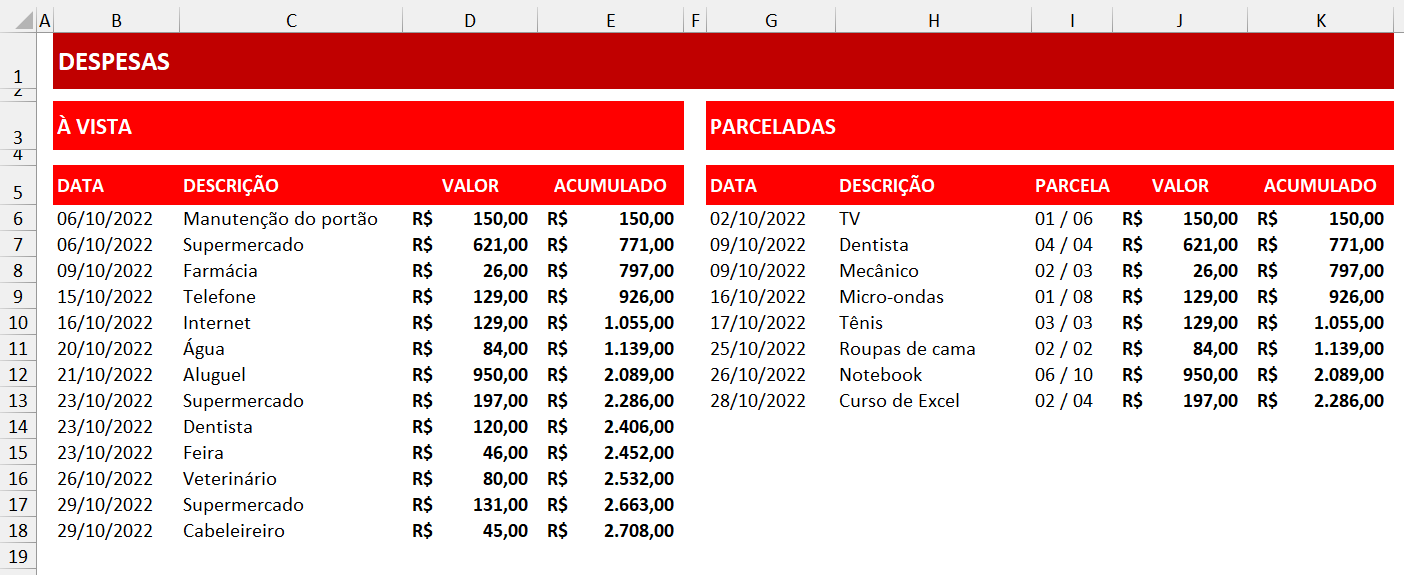
Dentro da função MÉDIA, devemos selecionar, portanto, a sequência de células que farão parte do cálculo (em nosso exemplo, de D6 a D18).
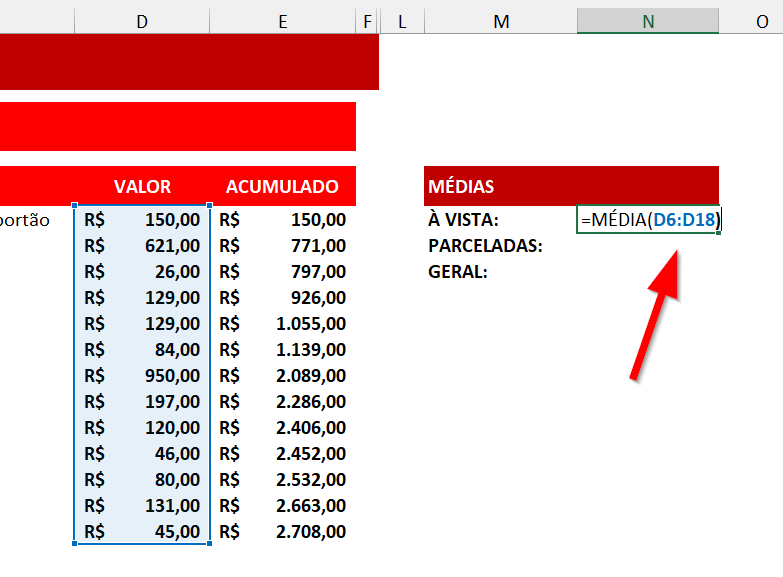
O resultado obtido é de R$ 208,31, ou seja, a soma de todos os 13 valores dividida por 13.
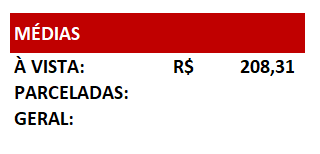
O mesmo procedimento pode ser realizado para a obtenção da média das despesas parceladas, que usa o intervalo J6:J13. Nesse caso, como em toda média aritmética, o Excel soma os oito valores e divide o total por 8.
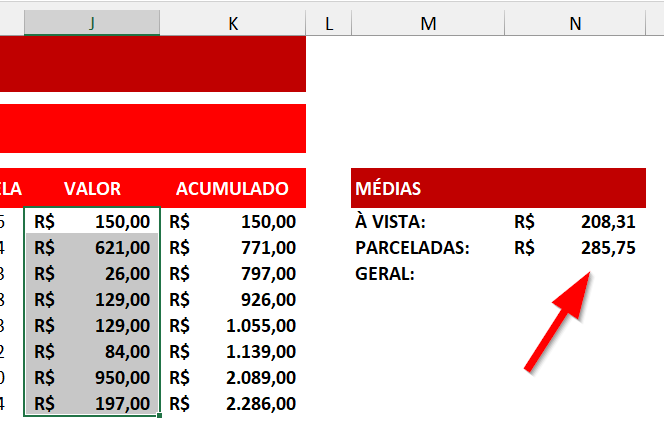
Um ponto importante deve ser levado em consideração quando desejamos realizar uma média mais ampla, que una tanto as despesas parceladas quanto as despesas à vista. Como já temos a média das despesas à vista e também a média das despesas parceladas, às vezes algumas pessoas podem cair no engano de realizar uma média justamente entre esses dois valores, já que eles representam a média de cada uma das categorias. A não ser que sua intenção seja justamente calcular a média entre esses DOIS TOTAIS, o ideal é usar todos os valores individuais para obter o resultado correto.
Ao realizar a média entre os dois valores totais, estamos somando-os (208,31 + 285,75 = 494,06) e dividindo-os por 2 (494,06 / 2 = 247,03).
Vejamos a diferença de resultado ao realizar a média de forma correta: considerando todos os valores individuais. Para tal, os argumentos da função serão intervalos não sequenciais, já que os números estão contidos em colunas separadas.
Função MÉDIA com intervalos não sequenciais
Não há segredo para separar intervalos dentro dos argumentos da função MÉDIA. Eles são separados da mesma forma que as células individuais também são. Observe a sintaxe. Basta selecionar o primeiro intervalo (D6:D18), usar um ponto e vírgula e selecionar o segundo intervalo (J6:J13). Se tivéssemos mais intervalos, ou mesmo células individuais, bastaria separá-los por ponto e vírgula dentro dos argumentos.
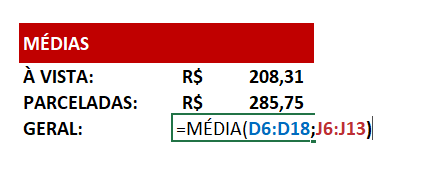
Temos, portanto, o resultado da média geral (237,81). Note que ele difere, obviamente, da média entre os totais.
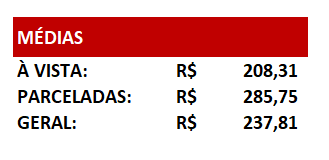
Função MÉDIA com colunas ou linhas inteiras
É possível também selecionar linhas ou colunas inteiras como intervalo de análise para a função. No entanto, fique atento: a função MÉDIA considerará TODOS os valores numéricos dentro desse intervalo. Observe que, usando nosso exemplo anterior das despesas à vista, obteremos os mesmos resultados, porque não há outro valor numérico inserido na coluna D que não sejam nossos valores de despesas.
Para usar uma coluna como argumento, trate-a como um intervalo. Por exemplo, a coluna D, para o Excel, é representada como D:D, ou seja, de D a D.
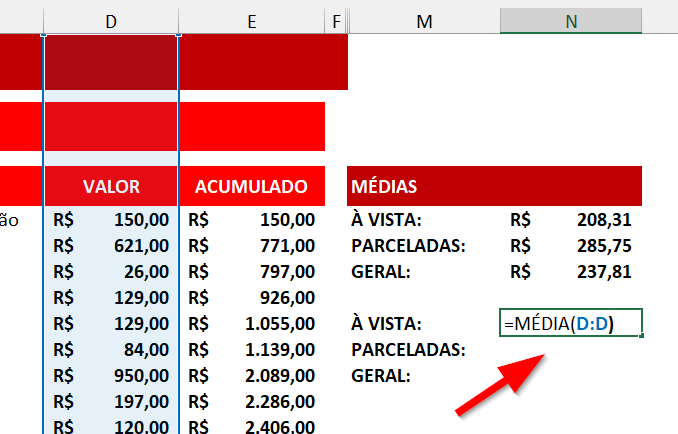
A função, portanto, ignora textos (como o cabeçalho “VALOR”) e também células em branco. No entanto, ela não ignora zeros. Veja o que acontece quando inserimos um valor zerado em alguma célula dessa coluna.
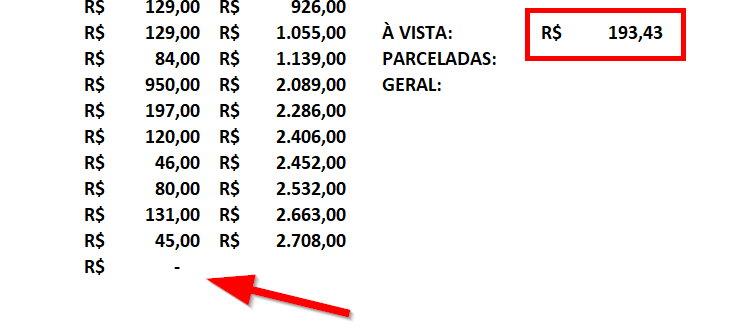
O Excel entende o zero como um número (porque naturalmente o é) e o leva em consideração no momento do cálculo. Ou seja, aqui temos uma soma de 14 valores dividida por 14. O zero não acrescenta nada à soma, mas a divisão por um número maior faz com que o resultado da média seja menor.
Observações sobre formatos numéricos
Outra observação importante é referente ao que o Excel entende como valor numérico. Não são apenas valores inteiros, decimais, monetários que o programa interpreta como números. Datas e horas, por exemplo, assim como valores lógicos (verdadeiro e falso) podem ser mostrados de modo diferente, mas são interpretados pelo Excel como números, portanto ENTRAM no cálculo da função MÉDIA.
Observe o que acontece com o resultado da média quando adicionamos a data 31/10/2022 em uma célula da coluna D, que é a coluna usada como parâmetro para a função.
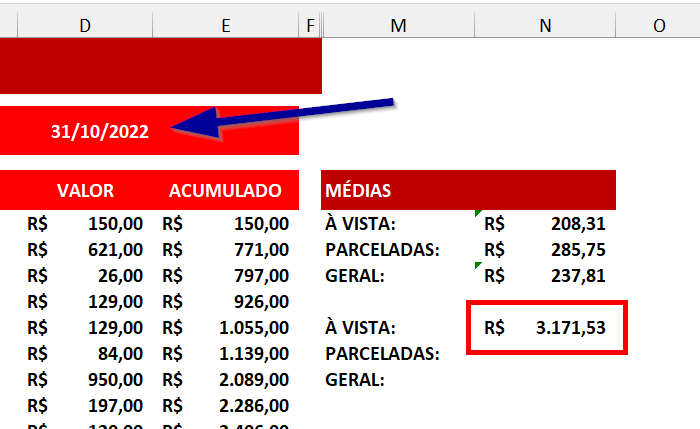
Apesar de ser uma data, 31/10/2022 é interpretada como 44865 pelo Excel, portanto, sendo dado numérico, é contabilizado nos cálculos da função, alterando nossa média para valores absurdos.
Portanto, fique sempre atento ao usar colunas ou linhas inteiras como argumento para uma média aritmética. Certifique-se de que essa linha ou coluna receberá APENAS os valores a ela destinados, sem interferência de qualquer outro valor aleatório.
Dicas e informações complementares
- Você pode usar um intervalo de colunas como argumento para a MÉDIA, da mesma forma que usa intervalos de células. Por exemplo, A:F abrange todas as colunas de A a F, ou seja, todas as células presentes nessas seis colunas.
- Para usar linhas inteiras como argumento, use a mesma lógica das colunas. Por exemplo, 5:5 representa a linha 5, enquanto 5:10 representa todas as linhas entre as linhas 5 e 10.
- O Excel também pode realizar cálculos de média condicional, ou seja, calcular a média entre determinados valores apenas se eles satisfizerem um ou mais critérios, através da função MÉDIASE ou da função MÉDIASES.
- Perceba que o resultado da média pode ser arredondado caso sua célula esteja configurada para exibir um determinado número de casas decimais. Para médias mais acuradas, configure corretamente a exibição de casas decimais de suas células.